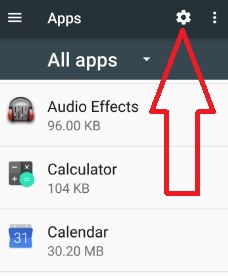Come utilizzare la messaggistica di gruppo su Android Nougat 7.1.2
Ecco come regolare i messaggi di gruppo nel tuoDispositivi Android Nougat 7.1.2 e Marshmallow 6.0. È possibile inviare un singolo messaggio di testo o multimediale a più destinatari. Nella messaggistica di gruppo, il messaggio viene ricevuto da tutti gli utenti del gruppo con un solo clic. Quando si disattiva la messaggistica di gruppo Android Nougat 7.0 e 7.1, il messaggio viene inviato a utenti diversi e messaggi multi-destinatario individualmente. È facile utilizzare la messaggistica di gruppo Android Nougat. Puoi modificare le impostazioni di questa messaggistica di gruppo utilizzando un'app di messaggistica nei dispositivi Android 7.1.2. Per condividere le risposte con il gruppo, utilizza i messaggi di gruppo nel dispositivo Android. Inoltre, invia un messaggio SMS a più contatti e le risposte vengono consegnate separatamente, non un messaggio di gruppo.
- Come abilitare il messaggio push su Android 5.1.2 Lollipop
- Come modificare le app predefinite in Android nougat 7.0
Come utilizzare la messaggistica di gruppo Android Nougat 7.0 e 7.1
La messaggistica di gruppo converte SMS con più destinatarimessaggi a MMS per tutti coloro che possono ricevere quel messaggio. Se sei fastidioso dall'utilizzo della messaggistica di gruppo, disattiva semplicemente la messaggistica di gruppo nel telefono Android utilizzando i passaggi seguenti.
Passo 1: Apri il "App Messenger"Nel tuo dispositivo Android.
Passo 2: Tocca "Di Più" o "Tre punti verticali"Nell'angolo in alto a destra.

Passaggio 3: Tocca "impostazioni".
Puoi vedere un file carta SIM del tuo dispositivo Android. Uso due schede SIM, tocca qualsiasi SIM per disabilitare la messaggistica di gruppo nei dispositivi Android.

Passaggio 4: Toccare SIM 1 / SIM 2.
Passaggio 5: Rubinetto Messaggistica di gruppo.
Passaggio 6: Attiva / disattiva Messaggistica di gruppo dentro e fuori che vuoi.
In un'app di messaggistica, è possibile abilitare il download automatico degli MMS, utilizzare caratteri semplici, avvisi wireless di emergenza e messaggi della scheda SIM. Inoltre, aggiungi o modifica il numero di telefono nel dispositivo Android.
Per Android Lollipop 5.1.2 e Marshmallow 6.0:
Passo 1: Apri il "Messaggi"App nel tuo dispositivo Android.
Passo 2: Tocca "Tre punti verticali"Dalla parte superiore del lato destro.
Passaggio 3: Tocca "impostazioni".
Passaggio 4: Tocca "Messaggi multimediali".
Passaggio 5: Deseleziona la casella di conversione di gruppo nel tuo dispositivo.
È possibile inviare un messaggio MMS a più contattiutilizzando la messaggistica di gruppo nei telefoni Android. Le risposte a questo messaggio vengono consegnate nella chat di gruppo a ogni contratto aggiunto nel gruppo. Nel tuo telefono o tablet Android, puoi modificare le impostazioni dei messaggi di testo (SMS), dei messaggi multimediali (MMS) e dei messaggi di gruppo.
Invia testo di gruppo ad Android Lollipop 5.1.1 e Marshmallow 6.0
Passo 1: Vai a "Contatti".
Passo 2: Tocca "Gruppi"E crea un nuovo gruppo.
Puoi aggiungere un nome di gruppo, una suoneria di gruppo, uno schema di vibrazione e altro nei tuoi dispositivi Lollipop 5.1.1.
Passaggio 3: Tocca "Salva"Dalla parte superiore dell'angolo destro.
Passaggio 4: Aggiungi persone al gruppo selezionando dall'elenco dei contatti e toccando "Fatto"

Passaggio 5: Digita il messaggio e tocca "inviare SMS" icona dall'angolo inferiore destro.
Puoi anche aggiungere più contatti in un gruppo quando apri l'app di messaggistica nel tuo telefono Android o tablet.
Si tratta di messaggistica di gruppo in Androiddispositivo. L'hai trovato utile? Spero che il tutorial sopra riportato ti aiuti a utilizzare la messaggistica di gruppo Android nougat 7.0 e 7.1 e il dispositivo marshmallow. Non dimenticare di condividere con i tuoi amici.